1 Tomcat的安装
文档主要介绍一个和多个Tomcat的安装、应用程序的部署以及常见问题解答。此处以Tomcat8为例但是现场请安装8.5。
1.1 Tomcat的安装
Tomcat使用免安装版,无需安装解压即可将压缩包解压到指定的路径。
1.1.1 查看端口使用情况
在命令窗口中使用“netstat -ano”查看端口使用情况,

图4.1
1.1.2 修改端口号
打开Tomcat-8\conf\server.xml文件,修改端口号,将Connector
port设置为使用的端口,防止端口被占用,

图4.2
1.1.3 设置管理员密码
设置管理员用户和密码会增加远程攻击可能性,所以本处只做学习说明,根据之后的需要调用。项目安装中不设置。
设置Tomcat管理员用户名和密码,打开Tomcat-8\conf\server.xml文件Tomcat-users.xml,增加下面代码,建议设置为
“admin”,
\
\

图4.3
1.1.4 调整Tomcat内存大小
以编辑方式打开D:\apache-Tomcat-8\bin目录下的catalina.bat文件,在文件\@echo
off下,增加“set JAVA_OPTS=-server -Xms512m -Xmx1024m -XX:PermSize=512M
-XX:MaxPermSize=1024M”PermSize可以根据实际情况进行调整,可在一定程度上解除在中间件运行过程中发生内存溢出的异常。

图4.4
1.1.5 启动Tomcat服务
找到文件夹打开Tomcat-8\bin\ startup.bat,双击启动,即可看到部署成功。

图4.5
也可以打开IE浏览器,在地址栏中输入:http://localhost:80/ *;其中
80为端口号,要看自己的实际设置。*出现如下图所示网页,即表明Tomcat安装成功。
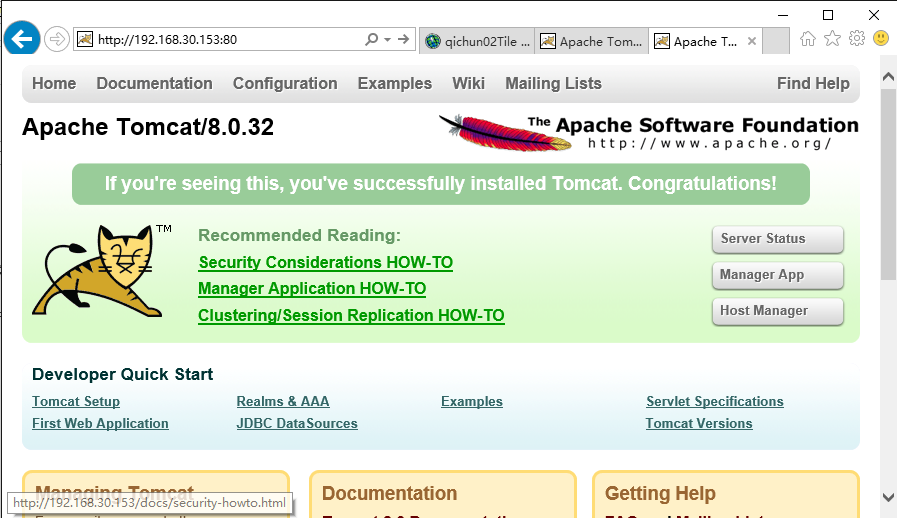
图4.6
1.1.6 查看部署项目
点击图中的的Manager App可查看部署的项目。

图4.7
点击“Manager
App”,弹出用户名和密码界面,即在Tomcat-users.xml文件中设置的用户名和密码。

图4.8
输入用户名和密码,可查看部署的项目。

图4.9
1.1.7 开启GZIP压缩
在TOMCAT_HOME/conf/server.xml
中的找到如下Connector将compression改成on并修改其它属性致图片状。

图4.10
1.2 多个Tomcat的安装和配置
Tomcat可以作为一款绿色软件使用,单独安装或直接拷贝都可以完成Tomcat的部署,使用免安装版。
1.2.1 拷贝
免安装版的Tomcat可在同一个电脑上部署多个,将Tomcat-8文件下的所有子文件,复制到Tomcat-8082文件夹下,注意第一个Tomcat的配置不变,修改新增的Tomcat下一些参数。
1.2.2 修改端口号
打开D:\ Tomcat-8082\conf目录下的server.xml文件,需要修改三个端口号:
- 将之前的“80”端口修改为其他端口号,如“8082”:

图4.11
- 将之前的“8005”端口修改为其他端口号,如“8006”:

图4.12
- 将之前的“8009”端口修改为其他端口号,如“8092”,8443这个端口不可更改。

图4.13
1.3 部署和移除应用程序
在Tomcat中部署和移除项目,共三种方法分别为:手动创建xml文件方式、控制台方式,直接拷贝应用程序到webapps下方式。
1.3.1 手动创建xml文件方式(推荐)
对于免安装的Tomcat,并没有控制台功能,这种情况下,推荐采用手动创建xml文件方式来部署应用服务。
1.3.1.1 部署
在“D:\
Tomcat-8\conf\Catalina\localhost”下新建“文本文档”,重命名为SCMIS.xml,编辑SCMIS.xml,填充内容如下:
\
1.3.1.2 移除
如果不想启动SCMIS应用服务,只要将“D:\
Tomcat-8\conf\Catalina\localhost”下对应的SCMIS.xml文件删除即可。
1.3.2 直接拷贝应用程序到webapps下方式
1.3.2.1部署
直接将web应用程序拷贝到“D:\Tomcat-8\webapps\”下即可。
1.3.2.2 移除
如果想不启动SCMIS应用服务,将web应用程序从“D:\ Tomcat-8\webapps\”下删除即可。
1.4 FAQ
1.4.1为Tomcat增加Title
由于现场在实际使用中,可能会在同一台服务器上同时启动多个Tomcat,很容易搞混淆,因此为Tomcat增加Title便于识别当前启动的是什么系统。
在Tomcat安装目录D:\
Tomcat-8\bin中,找到catalina.bat文件并打开,打开搜索框,搜索‘TITLE’找到如下位置,参照下面图片进行修改,注意:第二个红框要加引号

图4.15
修改后的效果,如下图所示;

图4.16
1.4.2 Tomcat启动时一闪而过
解决方法有三种:
环境变量设置不对,先检查环境变量是否设置完全正确了;
环境变量检查完全正确的情况下,在startup.bat文件的最后面,换行加上pause;然后再启动看下报错信息

图4.17
- 如果以上方法设置后,还是一闪而过,则找到startup.bat倒数几行的位置;

图4.18
将start修改为run,如下,再启动Tomcat,注意:使用第三种方法知道了错误原因后,则务必将run修改回start。

图4.19
1.4.3 启动Tomcat失败
启动Tomcat失败,错误信息如下:“java.lang.OutOfMemoryErrorthrownfromtheUncaughtExceptionHandler
in thread “startQuertz_QuartzSchedulerThread”
失败原因是内存溢出,解决办法参考4.1.4 调整Tomcat内存大小。
1.4.4 SCMIS项目Running值是false
Tomcat中Manager app中SCMIS
Running值是false,在onf\Catalina\localhost下新建SCMIS.xml时,Tomcat服务应该关闭。






















 96
96

 被折叠的 条评论
为什么被折叠?
被折叠的 条评论
为什么被折叠?








